VNC安装与设置
- 格式:doc
- 大小:36.50 KB
- 文档页数:3
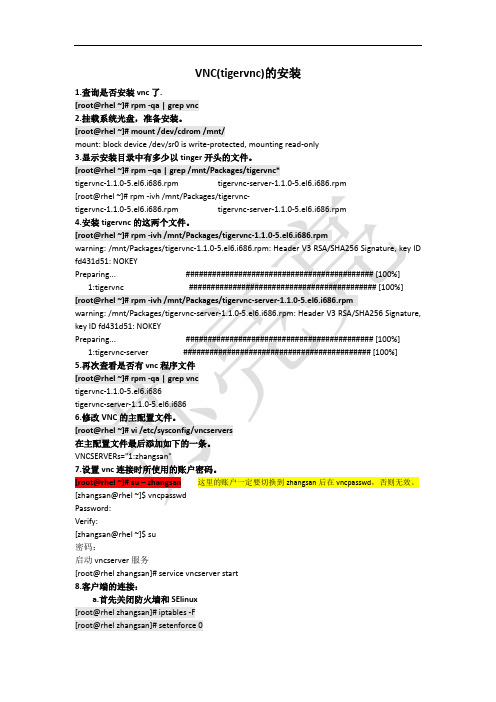
VNC(tigervnc)的安装1.查询是否安装vnc了.[root@rhel ~]# rpm -qa | grep vnc2.挂载系统光盘,准备安装。
[root@rhel ~]# mount /dev/cdrom /mnt/mount: block device /dev/sr0 is write-protected, mounting read-only3.显示安装目录中有多少以tinger开头的文件。
[root@rhel ~]# rpm –qa | grep /mnt/Packages/tigervnc*tigervnc-1.1.0-5.el6.i686.rpm tigervnc-server-1.1.0-5.el6.i686.rpm[root@rhel ~]# rpm -ivh /mnt/Packages/tigervnc-tigervnc-1.1.0-5.el6.i686.rpm tigervnc-server-1.1.0-5.el6.i686.rpm4.安装tigervnc的这两个文件。
[root@rhel ~]# rpm -ivh /mnt/Packages/tigervnc-1.1.0-5.el6.i686.rpmwarning: /mnt/Packages/tigervnc-1.1.0-5.el6.i686.rpm: Header V3 RSA/SHA256 Signature, key ID fd431d51: NOKEYPreparing... ########################################### [100%] 1:tigervnc ########################################### [100%] [root@rhel ~]# rpm -ivh /mnt/Packages/tigervnc-server-1.1.0-5.el6.i686.rpmwarning: /mnt/Packages/tigervnc-server-1.1.0-5.el6.i686.rpm: Header V3 RSA/SHA256 Signature, key ID fd431d51: NOKEYPreparing... ########################################### [100%] 1:tigervnc-server ########################################### [100%]5.再次查看是否有vnc程序文件[root@rhel ~]# rpm -qa | grep vnctigervnc-1.1.0-5.el6.i686tigervnc-server-1.1.0-5.el6.i6866.修改VNC的主配置文件。
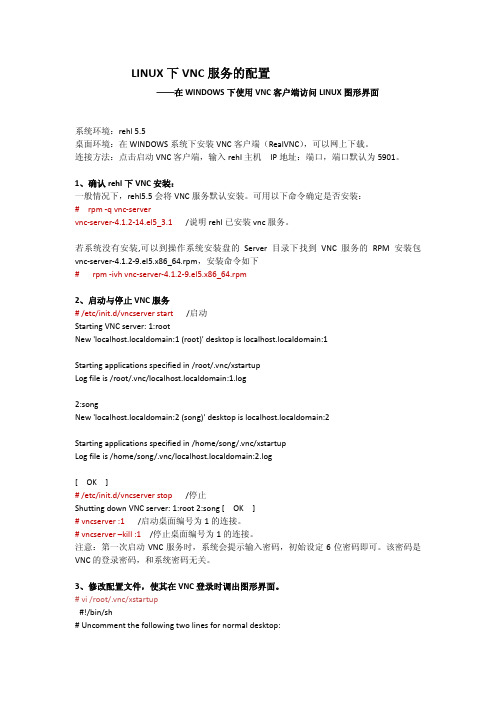
LINUX下VNC服务的配置——在WINDOWS下使用VNC客户端访问LINUX图形界面系统环境:rehl 5.5桌面环境:在WINDOWS系统下安装VNC客户端(RealVNC),可以网上下载。
连接方法:点击启动VNC客户端,输入rehl主机 IP地址:端口,端口默认为5901。
1、确认rehl下VNC安装:一般情况下,rehl5.5会将VNC服务默认安装。
可用以下命令确定是否安装:# rpm ‐q vnc‐servervnc‐server‐4.1.2‐14.el5_3.1 /说明rehl已安装vnc服务。
若系统没有安装,可以到操作系统安装盘的Server 目录下找到VNC服务的RPM安装包vnc‐server‐4.1.2‐9.el5.x86_64.rpm,安装命令如下# rpm ‐ivh vnc‐server‐4.1.2‐9.el5.x86_64.rpm2、启动与停止VNC服务# /etc/init.d/vncserver start /启动Starting VNC server: 1:rootNew 'localhost.localdomain:1 (root)' desktop is localhost.localdomain:1Starting applications specified in /root/.vnc/xstartupLog file is /root/.vnc/localhost.localdomain:1.log2:songNew 'localhost.localdomain:2 (song)' desktop is localhost.localdomain:2Starting applications specified in /home/song/.vnc/xstartupLog file is /home/song/.vnc/localhost.localdomain:2.log[ OK ]# /etc/init.d/vncserver stop /停止Shutting down VNC server: 1:root 2:song [ OK ]# vncserver :1 /启动桌面编号为1的连接。

linux vncserver用法VNC(Virtual Network Computing)是一种远程桌面协议,可以让用户通过网络远程访问另一台计算机的图形用户界面。
在Linux系统中,VNCServer是一种允许远程用户访问Linux桌面的服务。
以下是在Linux系统中使用VNCServer的一些基本步骤:1. 安装VNCServer在大多数Linux发行版中,可以使用包管理器安装VNCServer。
例如,在Debian/Ubuntu上,可以使用以下命令安装VNCServer:sqlsudo apt-get updatesudo apt-get install vncserver2. 配置VNCServer在安装VNCServer后,需要对每个要远程访问的桌面进行配置。
可以通过编辑~/.vnc/xstartup文件来完成配置。
该文件应该包含以下内容:bash#!/bin/shunset SESSION_MANAGERexec /etc/X11/xinit/xinitrc如果使用的是GNOME桌面环境,可以将最后一行改为gnome-session&;如果使用的是KDE桌面环境,可以将最后一行改为kde&。
3. 启动VNCServer在配置完成后,可以启动VNCServer。
可以使用以下命令启动VNCServer:cssvncserver -geometry 800x600这将在本地计算机上启动一个VNCServer,并监听800x600的分辨率。
可以使用其他命令选项来指定其他分辨率和其他参数。
例如,要使用默认分辨率并启动VNCServer,可以使用以下命令:cssvncserver4. 停止VNCServer当不再需要远程访问时,可以停止VNCServer。
可以使用以下命令停止VNCServer:arduinovncserver -kill :1这将停止编号为1的VNCServer。

linux下tigervnc-servere服务的安装与使⽤关于tigervnc-servere的安装,可以直接使⽤本地yum源进⾏安装。
[root@5201351 ~]# yum install tigervnc-server -y其中tigervnc的主要配置⽂件位于/etc/sysconfig/vncservers 对于tigervnc的启动有两种⽅法。
⼀、不⽤编辑vncservers配置⽂件,只接使⽤vncserver命令即可以启动。
[root@5201351 ~]# vncserver //第⼀次会启动会提⽰设置密码第⼀次执⾏会要求,设置密码。
在家⽬录下会⽣成⼀个~/.vnc ⽬录。
⾥⾯会存放配置、密码及进程和⽇志⽂件。
这⾥我们看⼀下vncserver命令的帮助,如下图所⽰:这⾥我们也可以按"vncserver:桌⾯号" 的⽅法启动服务,其中"桌⾯号"⽤"数字"的⽅式表⽰,不输⼊的话会随机分配⼀个。
每⼀个⽤户连接vncserver需要占⽤1个桌⾯,如果⼀个桌⾯号被2个窗⼝打开,那么看到的操作将会是⼀样的,两边是同步的。
⼆、第⼆种启动⽅法,我们需要先配置 /etc/sysconfig/vncservers⽂件。
简单的加⼊⼀条配置,然后启动即可。
[root@5201351 ~]# echo'VNCSERVERS="1:root"' >> /etc/sysconfig/vncservers[root@5201351 ~]# /etc/init.d/vncserver start //如果启动失败,可能由于配置⽬录丢失,可先⽤⽅法⼀先启动⽣成。
对于以上两种⽅法都可以启动,并且第⼀次启动都会要求设置密码,那么如果vncservers登录密码忘记了,该怎么办呢?我们可以直接使⽤如下命令进⾏重置:[root@5201351 ~]# vncpasswd //根据提⽰输⼊新的密码即可VNC给vncviewer的端⼝是5900+N,N是设置的display号,VNC服务使⽤的端⼝号与桌⾯号相关,VNC使⽤TCP端⼝从5900开始,对应关系如下桌⾯号为1 ---- 端⼝号为5901桌⾯号为2 ---- 端⼝号为5902如果我们开启了IPTABLES防⽕墙、可以使⽤输⼊如下命令进⾏开启,假设开启的是1号桌⾯。
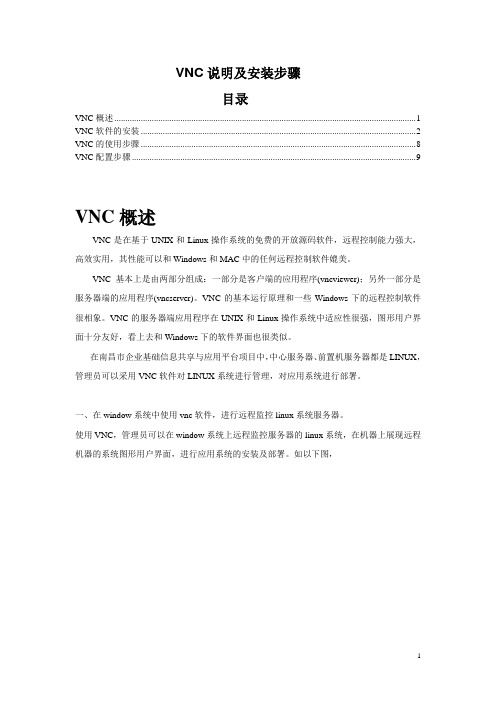
VNC说明及安装步骤目录VNC概述 (1)VNC软件的安装 (2)VNC的使用步骤 (8)VNC配置步骤 (9)VNC概述VNC是在基于UNIX和Linux操作系统的免费的开放源码软件,远程控制能力强大,高效实用,其性能可以和Windows和MAC中的任何远程控制软件媲美。
VNC基本上是由两部分组成:一部分是客户端的应用程序(vncviewer);另外一部分是服务器端的应用程序(vncserver)。
VNC的基本运行原理和一些Windows下的远程控制软件很相象。
VNC的服务器端应用程序在UNIX和Linux操作系统中适应性很强,图形用户界面十分友好,看上去和Windows下的软件界面也很类似。
在南昌市企业基础信息共享与应用平台项目中,中心服务器、前置机服务器都是LINUX,管理员可以采用VNC软件对LINUX系统进行管理,对应用系统进行部署。
一、在window系统中使用vnc软件,进行远程监控linux系统服务器。
使用VNC,管理员可以在window系统上远程监控服务器的linux系统,在机器上展现远程机器的系统图形用户界面,进行应用系统的安装及部署。
如以下图,VNC软件的安装以下是VNC软件的安装及配置:1.VNC软件的安装步骤:第一步:下载VNC。
第二步:安装VNC,跟一般的软件安装步骤一样。
(1)点击VNC软件,进入:(2)点击――> ,如图所示:(3)同意条款,点击――> ,如图所示:(4)选择安装路径,点击――> ,如图所示:(5)选择安装的内容如:选择完之后,点击――> ,如图所示:(6)点击――> ,如图所示:(7)点击――> ,如图所示:(8)点击――> ,如图所示:(9)点击――> ,如图所示:(10)点击――> ,VNC软件安装成功VNC的使用步骤下面主要是讲述VNC在window系统中使用的步骤:第一步:打开window系统中的vnc程序,点击:第二步:配置svn的ip地址和端口号:第三步:输入linux系统的ip以及vncserver的端口,如:第四步:点击,页面如下:第五步:输入该系统的密码,如192.168.2.249的linux系统密码是:password,页面如下:第六步:点击,页面如下:完成了从window系统到linux系统的远程监控。
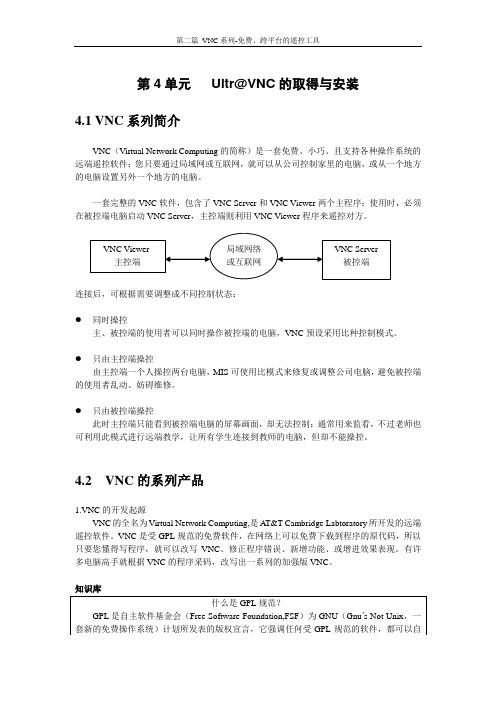
第二篇VNC系列-免费、跨平台的遥控工具第4单元Ultr@VNC的取得与安装4.1 VNC系列简介VNC(Virtual Network Computing的简称)是一套免费、小巧、且支持各种操作系统的远端遥控软件:您只要通过局域网或互联网,就可以从公司控制家里的电脑,或从一个地方的电脑设置另外一个地方的电脑。
一套完整的VNC软件,包含了VNC Server和VNC Viewer两个主程序:使用时,必须在被控端电脑启动VNC Server,主控端则利用VNC Viewer程序来遥控对方。
连接后,可根据需要调整成不同控制状态:●同时操控主、被控端的使用者可以同时操作被控端的电脑,VNC预设采用比种控制模式。
●只由主控端操控由主控端一个人操控两台电脑,MIS可使用比模式来修复或调整公司电脑,避免被控端的使用者乱动、妨碍维修。
●只由被控端操控此时主控端只能看到被控端电脑的屏幕画面,却无法控制;通常用来监看,不过老师也可利用此模式进行远端教学,让所有学生连接到教师的电脑,但却不能操控。
4.2 VNC的系列产品1.VNC的开发起源VNC的全名为Virtual Network Computing,是A T&T Cambridge Labtoratory所开发的远端遥控软件。
VNC是受GPL规范的免费软件,在网络上可以免费下载到程序的原代码,所以只要您懂得写程序,就可以改写VNC、修正程序错误、新增功能、或增进效果表现。
有许多电脑高手就根据VNC的程序采码,改写出一系列的加强版VNC。
知识库2.不同VNC的版本差异目前VNC由于网友们的热心投入,已经依照操作系统、功能并异开发出多种版本,以下笔者列举数处较为知名的版本,并简介其特色。
3.VNC家族的互通性不同VNC系列的软件和原版VNC(Real VNC)传输机制都相同,所以即使两端安装不同版本VNC时,仍然可以正常遥控。
不过如果您想发挥这些加强版的完整功能与效果,主、被控端必须使用相同版本VNC软件才可以哟!经验之谈:以Ultr@VNC而言,一定得使用Ultr@VNC Server Ultr@VNC Viewer才可以使用文件互传的功能,其传输效果也才能最佳!在多种版本VNC中,由于Ultr@VNC支持好用的文件互传功能,并且整合多种加强版VNC的优点,因此本书推荐您使用Ultr@VNC,并以此软件示范相关的远端遥控应用。
一、tightvncserver概述tightvncserver是一个远程控制软件,它能够让用户通过网络远程控制另一台计算机。
它是VNC(Virtual Network Computing)技术的一种实现方式,通过VNC技术,用户可以在远程计算机上完全控制和操作另一台计算机,就像坐在另一台计算机前一样。
二、tightvncserver的安装方法1.在终端中输入以下命令以安装tightvncserver软件:sudo apt-get updatesudo apt-get install tightvncserver2.安装完成后,可以通过以下命令启动tightvncserver:tightvncserver三、tightvncserver的基本使用1.登录当启动tightvncserver后,它会提示设置VNC密码,输入两次密码后就可以登录到VNC服务器了。
2.远程控制通过VNC Viewer等VNC客户端软件,输入远程服务器的IP位置区域和端口号,就可以远程控制服务器了。
3.常用命令- 启动VNC服务器:tightvncserver :1- 停止VNC服务器:tightvncserver -kill :1四、tightvncserver的高级配置1.修改分辨率可以使用以下命令修改VNC服务器的分辨率:tightvncserver :1 -geometry 1920x10802.设置启动时执行的命令编辑用户主目录下的~/.vnc/xstartup文件,可以设置在启动VNC服务器时执行的命令。
3.启动远程桌面环境通过VNC服务器可以实现远程桌面环境,使远程计算机的界面显示到本地计算机上。
五、tightvncserver的安全设置1.使用加密连接可以通过SSH隧道等方式来加密VNC连接,确保数据传输的安全性。
2.设置访问权限通过配置VNC服务器的访问权限,可以限制不同用户的远程访问权限,提高系统的安全性。
vncserver 基本操作VNC(Virtual Network Computing)是一种远程桌面控制协议,通过VNC服务器和VNC客户端的配合,可以实现在不同计算机之间的远程访问和控制。
在本文中,我们将介绍VNC服务器的基本操作。
1. 安装VNC服务器我们需要在服务器上安装VNC服务器软件。
常见的VNC服务器软件有TightVNC、RealVNC和UltraVNC等。
选择一个适合自己的VNC服务器软件,并按照软件提供的安装指南进行安装。
2. 配置VNC服务器安装完成后,我们需要对VNC服务器进行配置。
配置文件通常位于/etc/vncserver/vncservers.conf或者/etc/sysconfig/vncservers,具体路径可能会因VNC服务器软件的不同而有所不同。
在配置文件中,我们可以设置VNC服务器的端口号、密码和分辨率等参数。
3. 启动VNC服务器配置完成后,我们可以启动VNC服务器。
在终端中输入以下命令来启动VNC服务器:```vncserver :1```其中,":1"表示VNC服务器的显示号,可以根据需要进行修改。
启动后,VNC服务器会为每个显示号创建一个独立的桌面环境。
4. 设置VNC服务器密码在第一次启动VNC服务器时,系统会要求设置VNC服务器的密码。
密码用于远程登录VNC服务器时进行身份验证。
输入密码后,系统会要求确认密码。
设置密码时,请使用足够强度的密码以提高安全性。
5. 连接VNC服务器启动VNC服务器后,我们可以使用任何支持VNC协议的VNC客户端来连接VNC服务器。
在VNC客户端中,输入服务器的IP地址和端口号,然后输入之前设置的密码,即可连接到VNC服务器。
6. 使用VNC服务器连接上VNC服务器后,我们就可以在VNC客户端中远程访问和控制服务器的桌面环境了。
可以在VNC客户端中使用鼠标和键盘操作服务器,就像在本地操作一样。
7. 关闭VNC服务器当我们不再需要使用VNC服务器时,可以通过以下命令来关闭VNC服务器:```vncserver -kill :1```其中,":1"表示要关闭的VNC服务器的显示号。
thinvnc用法-回复使用thinVNC是一种方便快捷的方式来远程访问和控制计算机。
它是一个基于Web的远程桌面软件,允许用户通过浏览器连接到远程计算机并执行各种操作。
在本文中,我将详细介绍thinvnc的使用方法,并提供一步一步的指导。
第一步是下载和安装thinvnc。
要使用thinvnc,您需要先在您的计算机上安装它。
您可以在thinvnc的官方网站上找到最新版本的软件,并从那里下载安装程序。
一旦下载完成,您可以运行安装程序并按照提示进行安装。
第二步是配置thinvnc。
在安装完成后,您需要配置thinvnc以确保其正常工作。
打开thinvnc并导航到设置选项。
在设置选项中,您可以设置访问密码以保护您的连接,选择要共享的屏幕区域和分辨率,并配置其他连接相关的选项。
第三步是启动thinvnc服务器。
一旦完成配置,您可以启动thinvnc服务器以准备接受连接。
启动服务器后,它将显示一个本地IP地址和一个端口号。
您需要记下这些信息,因为您将在下一步中使用它们。
第四步是连接到远程计算机。
现在,您可以使用任何支持Web浏览器的计算机连接到远程计算机。
在浏览器的地址栏中输入thinvnc服务器的IP地址和端口号,然后按下回车键。
浏览器将加载thinvnc客户端,并要求您输入密码。
输入正确的密码后,您将能够连接到远程计算机。
第五步是控制远程计算机。
一旦成功连接到远程计算机,您将能够完全控制它。
您可以在远程计算机上打开和关闭应用程序,访问文件和文件夹,以及执行各种操作。
所有的操作都将在浏览器中进行,并直接影响到远程计算机。
第六步是断开连接。
当您完成对远程计算机的操作后,您可以选择断开连接。
在thinvnc客户端界面中,有一个断开连接的选项。
单击该选项后,您将断开与远程计算机的连接。
使用thinvnc提供了许多便利,尤其是当您需要在无法直接访问计算机的情况下远程访问和控制它时。
无论是在家里还是在外出办公时,只要您有一个支持Web浏览器的设备,您就可以轻松地访问和控制远程计算机。
VNC远程Linux使用说明VNC (Virtual Network Computing)是虚拟网络计算机的缩写。
VNC基本上是属于一种显示系统,也就是说他能将完整的窗口界面通过网络,传输到另一台计算机的屏幕上。
类似于Windows的远程桌面。
VNC在Redhat Linux系统里是已经集成当中的。
首先在本机安装VNC软件工具包包。
安装提示点下一步就可以,安装过程整会提示选择安装VNCserver和VNCviewer,VNCserver服务程序必须在在主(或遥控)计算机上运行。
只能作为使用者(不需要根用户身份)使用此项服务。
VNCviewer本地应用程序,用于远程接入运行vncserver的计算机并显示其环境。
需要知道远程计算机的IP地址和vncserver设定的密码。
安装完VNC客户端,现在需要在Linux的VNC服务器上设置一下,如下图点击进去,单击Remote Desktop。
或者在命令行界面下输入vino-preferences也可以,打开后如下图在Sharing的两项中,Allow other users to view your desktop是允许其他用户浏览你的桌面。
Allow other users to control your desktop是允许其他用户控制你的桌面。
两项都勾选。
Security里面第一项勾选后,如果有远程连接,系统会弹出提示框,单击确认后才,远程用户才可以开始使用。
第二项是密码设置,设置完密码就可以使用了。
在客户端打开VNCviewer,如下图所示输入VNC服务器的IP地址及端口,点确定,输入密码,显示了Linux远程画面了,如下图所示:可以方便地进行图形界面操作了。
但是上面的方法有一个问题,就是必须首先在远程的Linux上进行登录,(登录后5900端口自动启动),svn客户端才能远程连接。
如果没有登录上,则5900端口不能打开。
下面介绍不需要在本机登录也可以使用VNC远程连接的方法。
以下步骤主要参考百度文库:VNC在Red Hat Enterprise Linux 5上的安装与配置
http://wenku.baidu.com/view/937a1fda50e2524de5187e60.html
--------------------------------------------------------------------------------------------------------------------
VNC在Red Hat Enterprise Linux 5(RHEL5)(我的是5.5)下的安装与配置
VNC(Virtual Network Computing)虚拟网络计算工具,本质上来说是一个远程显示系统,
管理员通过它不仅仅可以在运行程序的本地机上察看桌面环境,而且可以从 Internet 上的
任
何地方察看远程机器的运行情况,而且它具有跨平台的特性。Linux 要使用远程桌面需要安
装 VNC,好在 Red Hat Enterprise Linux AS 5.0 已经自带了 VNC,默认也已经安装了,只要
配置一下就可以了。但是 Windows客户端还是要安装的。
一、Linux 服务器端配置
Step 1: 准备VNC 包(在操作系统安装盘中有两个这样的包)
准备两个包:
vnc-4.1.2-14.el5.i386.rpm
vnc-server-4.1.2-14.el5.i386.rpm
Step 2: 安装VNC 包
进 root 用户,cd 到这两个包的存放路径,执行如下操作:
# rpm -ivh vnc-4.1.2-9.el5.i386.rpm
# rpm -ivh vnc-server-4.1.2-9.el5.i386.rpm
Step 3:配置文件
#vi /etc/sysconfig/vncservers --添加以下几行, 保存并退出,前提: 存在2个用户: root,
qixiaozhen
VNCSERVERS="1:root 2:qixiaozhen"
VNCSERVERARGS[1]="-geometry 1440*900" #也可以不加本句, 系统将采用默认分辨率
VNCSERVERARGS[2]="-geometry 1440*900" #同上句
Step 4:逐个用户运行 vncserver,它将完成两项工作:1,为用户创建所需.vnc 文件夹;2,
用户设置登录密码(今后若再需要修改密码用 vncpasswd)
cd ~/.vnc/xstartup
由于系统远程桌面中默认的是 console 模式,用户要是想使用图像界面的话,则需激活:
unset SESSION_MANAGER 和 exec /etc/X11/xinit/xinitrc。
对每个需要使用远程桌面的用户都使用上述方法进行修改。
(此后最好重启,不然就算在linux上启动客户端,即运行vncviewer :1,也不会出现图形桌
面,而是有点蹊跷的文本界面)
Step 5:启动vncserver
(设为开机启动chkconfig vncserver on)
以 root 权限启动:/sbin/service vncserver start (类似命令:status / stop /restart)
二、Windows 客户端配置
安装与 Linux Server 上版本对应的相应的 VNC Windows 安装程序。
(比如 Real VNC Enterprise Edition V4.2.5)
三、登录
在上述的 Step 3 中已经为每一个用户分配了一个桌面 ID 号 DesktopID,该 DesktopID
唯一标识用户,并且它还唯一对应一个服务器上的端口号,端口号 PortID 的计算方法为:
5900+DesktopID。
登录方式有两种: (1)可以直接在浏览器(IE,Firefox 等)中输入“ServerIP:PortID” ,
---------------------------------------------------------------------------------------------------------------------
登录后,出现能输入数字等而不能输入字母的情况,则需要关闭Windows的中文输入法
下面一篇文章提到了几个相关有用的命令:
http://www.bizsn.com/info/a/fuwuqijishu/linuxfuwuqi/2009/0917/15402.html
----------------------------------------------------------------------------------------------------------------------
VNC在Red Hat Enterprise Linux 5(RHEL5)下的安装与配
责任编辑:亿腾科技)
若机器没有安装图形界面,先在线安装!口令如下:(前提:能上网)
[root@sb1 ~]# yum groupinstall "GNOME Desktop Environment"
#Step 1: 准备VNC包(在操作系统安装盘中有两个这样的包)
准备两个包:
vnc-4.1.2-9.el5.i386.rpm
vnc-server-4.1.2-9.el5.i386.rpm
#Step 2: 安装VNC包
进root用户,cd到这两个包的存放路径,执行如下操作:
# rpm -ivh vnc-4.1.2-9.el5.i386.rpm
# rpm -ivh vnc-server-4.1.2-9.el5.i386.rpm
#step 3:配置文件
#vi /etc/sysconfig/vncservers --添加以下几行,保存并退出,前提:存在3
个用户:root, oracle, rrosen
VNCSERVERS="1:root 2:oracle 3:rrosen"
VNCSERVERARGS[1]="-geometry 1024x768 -depth 16"
VNCSERVERARGS[2]="-geometry 1024x768 -depth 16"
VNCSERVERARGS[3]="-geometry 1024x768 -depth 16"
运行:vncserver(root用户)
编辑用户VNC密码------(如需要修改密码用vncpasswd)
#vi .vnc/xstartup 如下
激活:unset SESSION_MANAGER
exec /etc/X11/xinit/xinitrc
其余行注释掉。
oracle和其他用户同上。
1. 以需要VNC重启的用户身份,登陆到该服务器。
2. 输入命令: vncserver -kill :Z
3. 运行 vncserver :Z
Z为用户VNC服务临时端口号.(可以用命令#ps -ef |grep Xvnc查看)
如需立即启动vncserver服务,运行以下命令:
# service vncserver start
如需引导时自动启动vncserver服务,运行以下命令:
# chkconfig vncserver on
注意:这个命令执行后不会有输出,会直接返回命令提示符,如:
(提示在root用户下)
# chkconfig vncserver on
# chkconfig --list vncserver
vncserver 0:off 1:off 2:on 3:on 4:on 5:on 6:off
提示:在安装和操作过程中一定要注意用户与VNC的关系.每个用户都可以有自
己的VNCSERVER
----------------------------------------------------------------------------------------------------------------------